Wohnungen vermieten über Wix Hotels
4 min
In diesem Artikel
- Schritt 1 | Wix Hotels hinzufügen
- Schritt 2 | Richte deine Wohnung ein
- Schritt 3 | Wix Hotels-App im Editor anpassen
- Schritt 4 | Namen der Hotelseite ändern
Wichtig:
Dieser Artikel bezieht sich auf die ursprüngliche Wix Hotels-App. Wenn du das neue Wix Hotels von HotelRunner verwendest, das noch nicht für alle Nutzer verfügbar ist, lies bitte die Informationen hier. Erfahre hier mehr darüber, welche Version von Wix Hotels du verwendest.
Wix Hotels ist eine Komplettlösung für Buchungen, mit der du jede Art von Ferienunterkunft, einschließlich Wohnungen, vermieten und verwalten kannst. Es sind nur ein paar kleine Anpassungen erforderlich, und schon kann es losgehen.
Schritt 1 | Wix Hotels hinzufügen
Wir haben einige beeindruckende Appartment-Templates, aus denen du wählen kannst. Diese sind bei Wix Hotels bereits vorinstalliert, aber du kannst gerne jede beliebige Vorlage verwenden und Wix Hotels hinzufügen.
So geht's
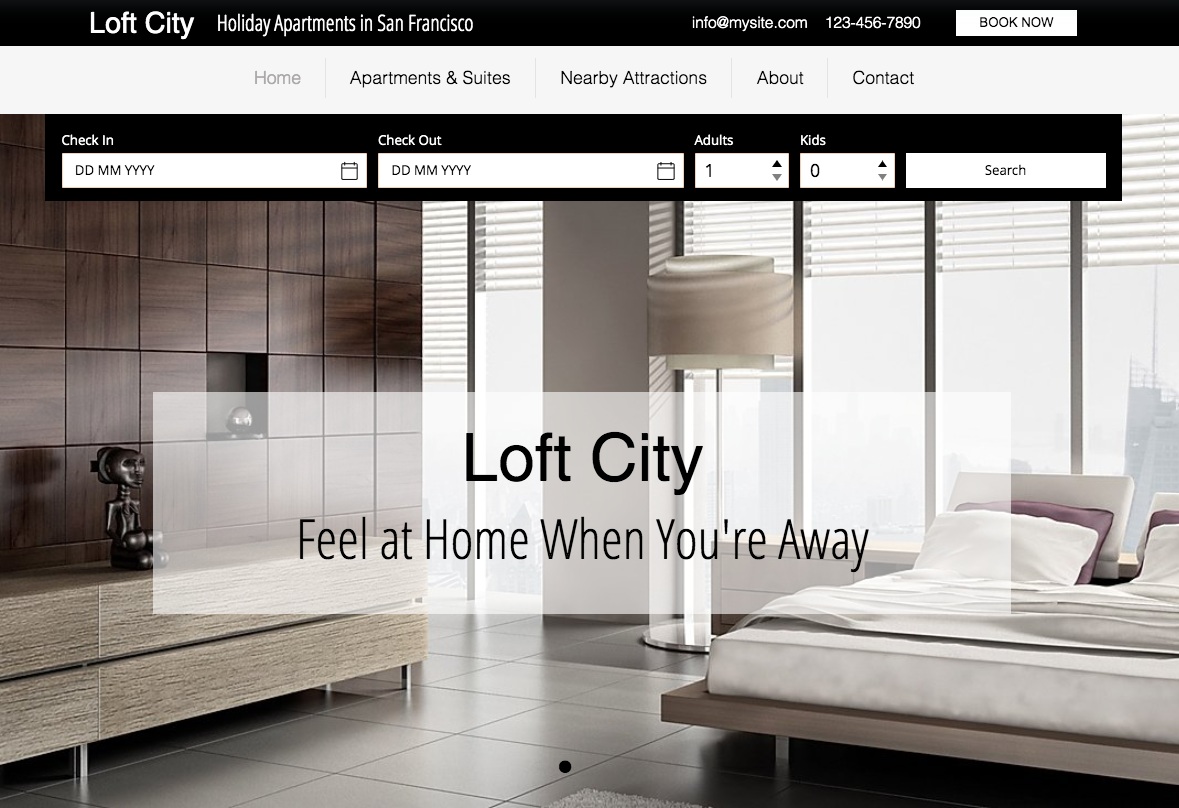
Schritt 2 | Richte deine Wohnung ein
Los geht es mit der Auswahl deines Immobilientyps und dem Hinzufügen deiner Wohnung. Wenn du mehr als eine Wohnung hast, kannst du jederzeit zurückgehen und weitere hinzufügen. Klicke auf Verwalten in der Wix Hotels-App im Editor und greife so jederzeit auf die Verwaltung von Wix Hotels zu.
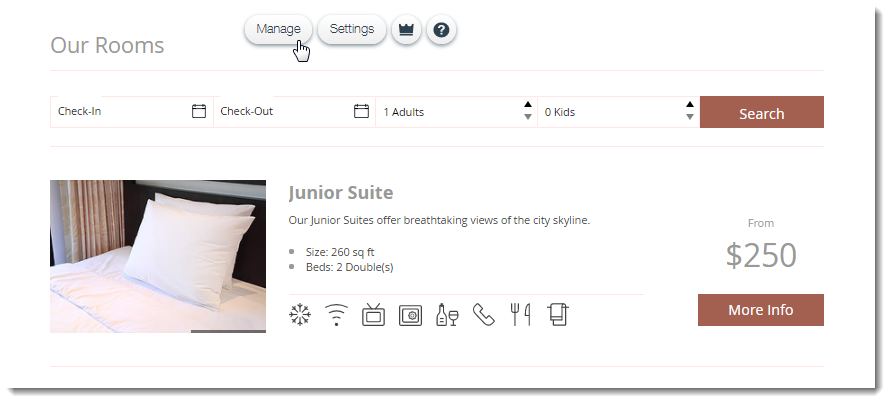
Folge nun den Eingabeaufforderungen, um deine erste Wohnung hinzuzufügen, deine Unterkunftseinstellungen einzugeben und Zahlungsmethoden einzurichten. Für detaillierte Informationen, folge den Schritten hier
Schritt 3 | Wix Hotels-App im Editor anpassen
Die Standardeinstellungen der Wix Hotels-App sind für die Vermietung von Hotelzimmern ausgerichtet. Um die Wix Hotels-App für die Vermietung von Wohnungen einzurichten, musst du einige Änderungen an den Anzeigeeinstellungen der App vornehmen.
Klicke im Editor auf Einstellungen in der Wix Hotels-App und passe sie an deine Bedürfnisse an.
So geht's
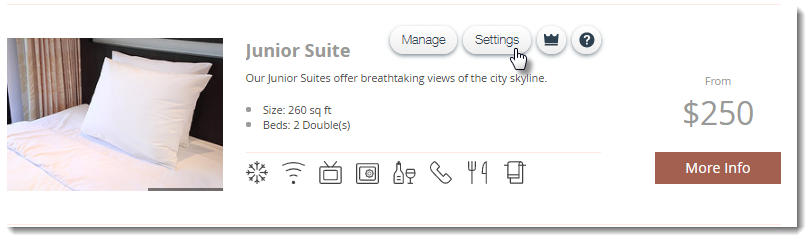
Schritt 4 | Namen der Hotelseite ändern
Wenn du keine Vorlage verwendest, die speziell für die Vermietung von Wohnungen erstellt wurde, könnte der Name der Hotelseite (und damit der Menübereich) „Zimmer & Preise“ oder „Zimmer buchen“ lauten. Du kannst den Namen der Seite/des Menüs leicht deinen Bedürfnissen entsprechend bearbeiten.
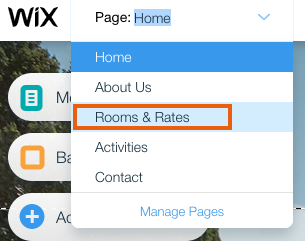
So geht's




